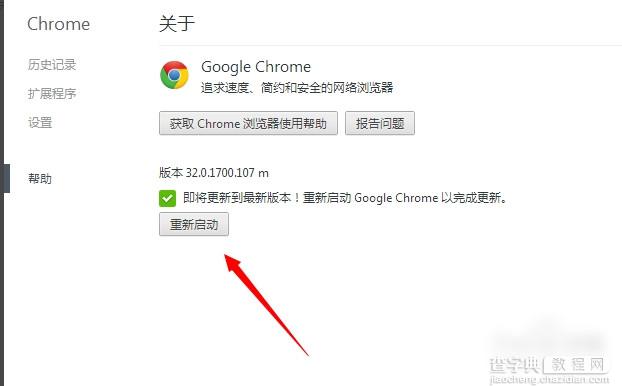谷歌浏览器怎么更新?Google Chrome浏览器升级方法图解
发布时间:2017-01-04 来源:查字典编辑
摘要:谷歌浏览器是一款很受欢迎的浏览器,软件升级是为了修复BUG和完善功能,但是有些时候你的电脑管家不会提示你软件升级,那么我们怎么进行谷歌浏览器...
谷歌浏览器是一款很受欢迎的浏览器,软件升级是为了修复BUG和完善功能,但是有些时候你的电脑管家不会提示你软件升级,那么我们怎么进行谷歌浏览器的升级呢?下面小编就为大家介绍一下谷歌浏览器升级方法
1、首先打开你的浏览器,点击自定义及控制菜单,选择倒数第三项——关于Google Chrome
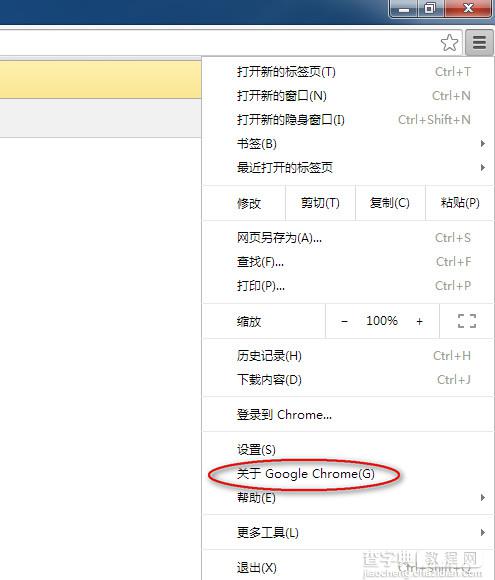
2、进入后,谷歌浏览器会自动检测是否存在新版本,如图检测出新版本并升级
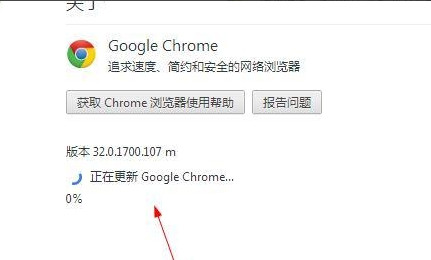
3、升级完成后需要重启浏览器,点击立即重启即可